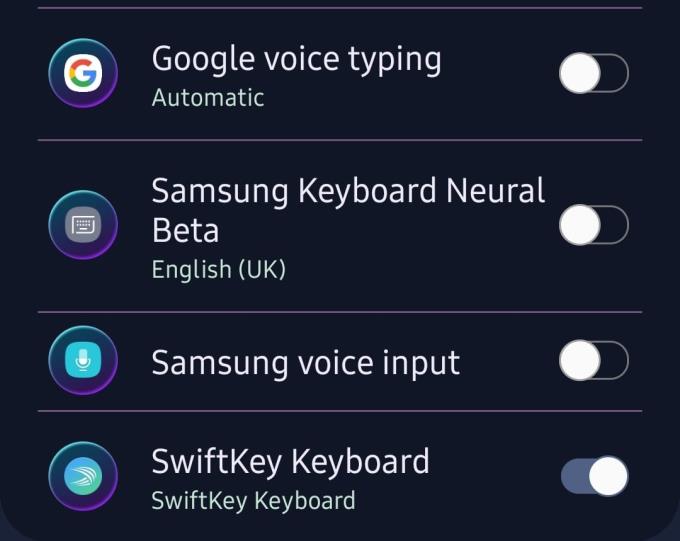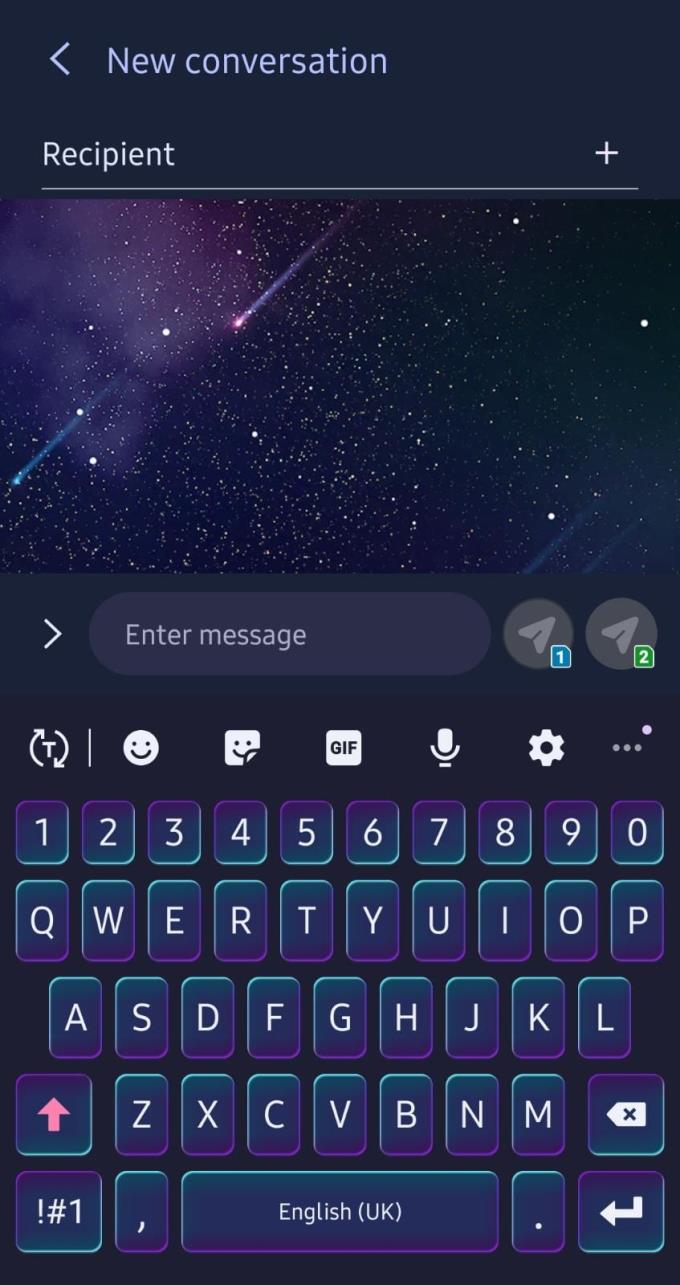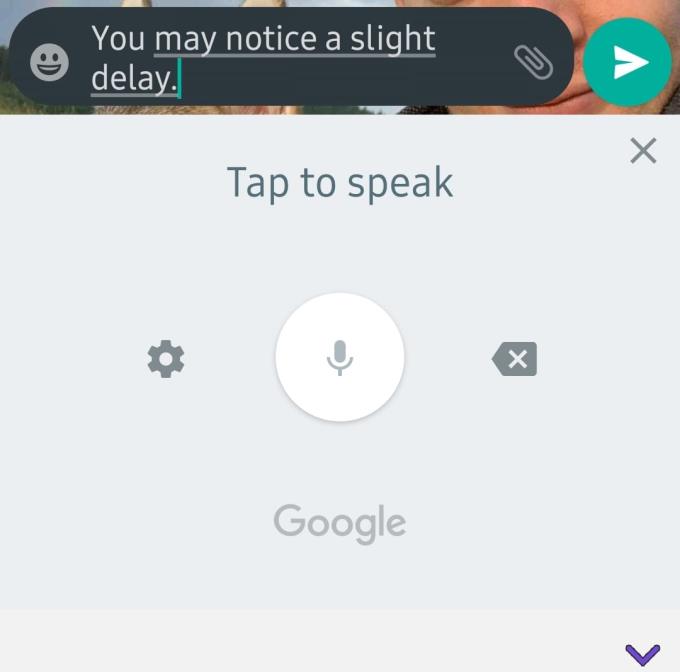Android har noen flotte handsfree-alternativer – blant dem er muligheten til å sende tekstmeldinger uten å måtte skrive! Enten du er en treg maskinskriver eller bare ikke har hender fri – du kan bruke funksjonen for å spare deg selv for å tappe!
Tale-til-tekst, så vel som stemmegjenkjenning, har kommet langt, og du kan nå bruke dem til å sende tekstmeldinger. For å gjøre dette, må du aktivere det relevante alternativet i innstillingene dine.
Åpne Innstillinger-appen og bruk søkefunksjonen øverst. Skriv inn 'Administrer tastaturer'. Her finner du et stemmeinntastingsalternativ kalt 'Google-taleskriving'. Sørg for at den er slått på!
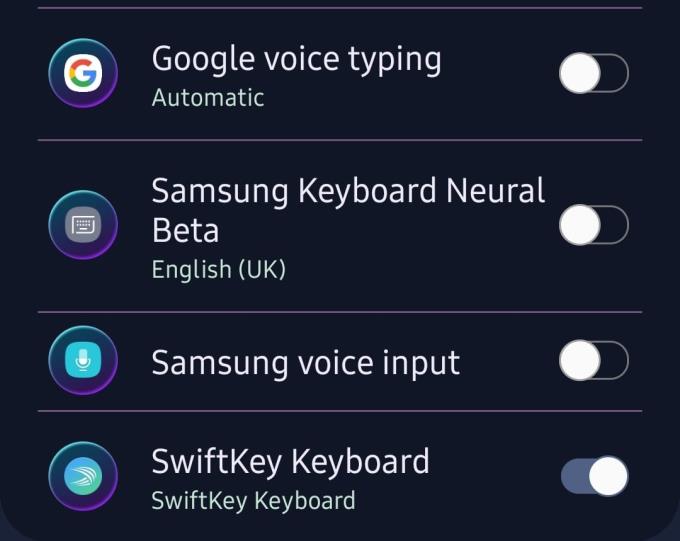
Tastaturalternativer
Med det aktivert kan du gå til meldingsappen din. Velg mottakeren og trykk inn i tekstfeltet for å tegne tastaturet. Øverst ser du et lite mikrofonsymbol. Hvis du trykker på den, aktiveres Google-stemmeskrivingsfunksjonen.
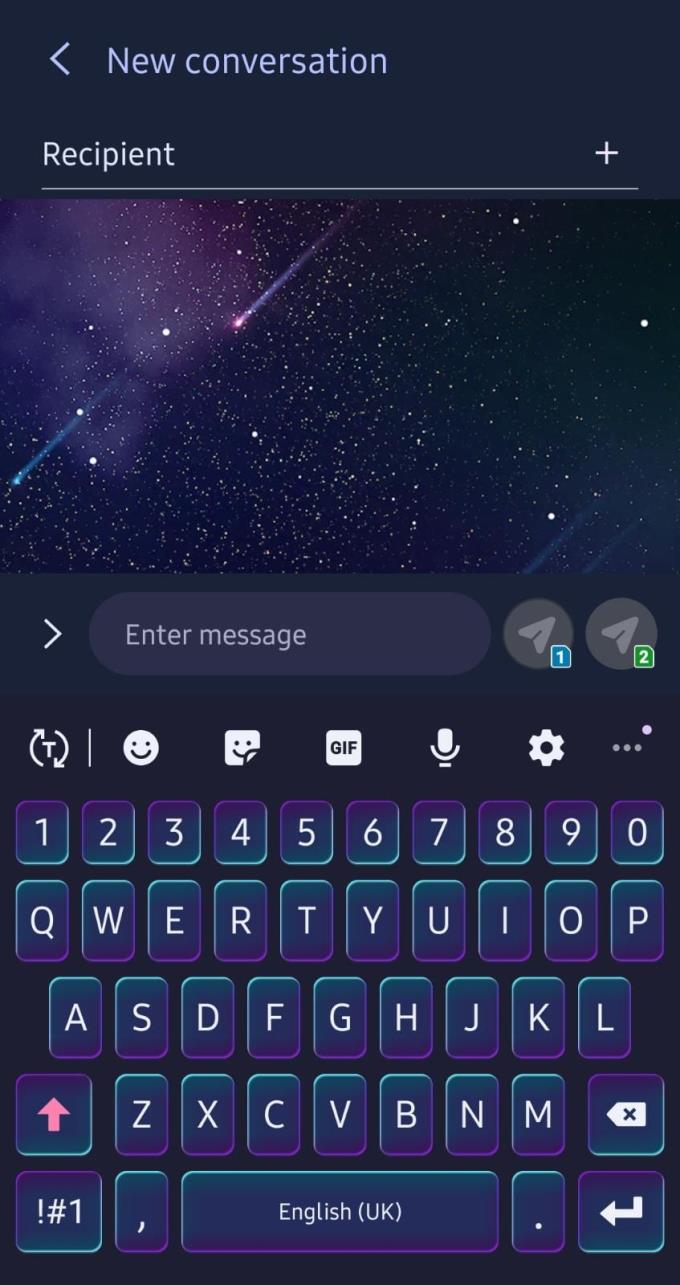
Mikrofonsymbol
Den ligner på den vanlige Google Assistant. Du kan begynne å diktere – stemmegjenkjenningen vil skrive ordene for deg. Sørg for å snakke med en høy, klar stemme med så lite bakgrunnsstøy som mulig.
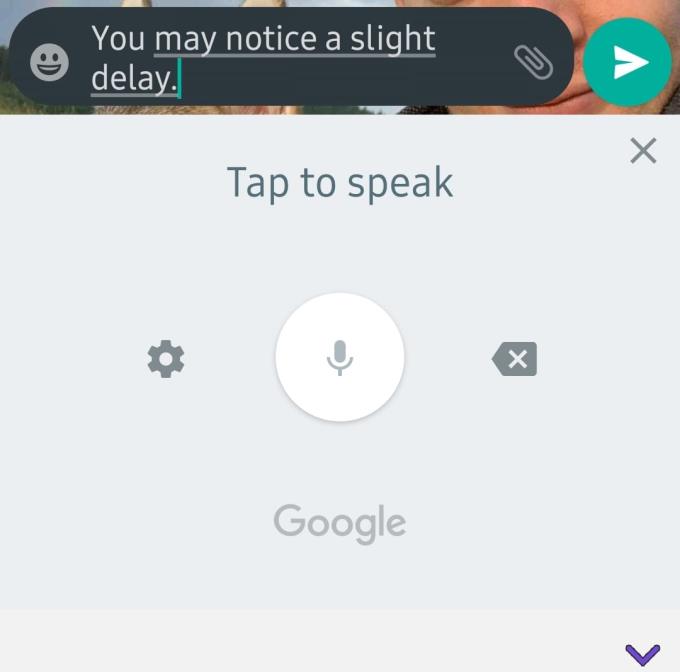
Skriveassistent
Tips: Hvis du ikke kan se mikrofonsymbolet på tastaturet, kan det hende du bruker et app-tastatur i stedet for standard. I så fall kan det hende at funksjonaliteten ikke fungerer som den skal. Bytt til standardtastaturet for å bruke det i stedet.
Du kan diktere ting som kommaer, nye linjer, punktum og mer – for eksempel hvis du sier «Hallo, utropstegn», blir teksten «Hallo!» vises i meldingsfeltet.
Den gjenkjenner også kommandoer som angre, slett og formater - du kan fortelle den om for eksempel å lage en punktliste eller å fet tekst. Her er en fullstendig liste over kommandoer og funksjoner du kan bruke!
Når du er ferdig, trykker du ganske enkelt på send-knappen og den stemmeskrevne meldingen din blir sendt!
Tips: Hvis du trykker på den grønne mikrofonknappen i midten, vil lyttingen settes på pause. For å aktivere den på nytt, trykk på den igjen når den er grå. Alternativt kan du også si 'Slutt å lytte'.